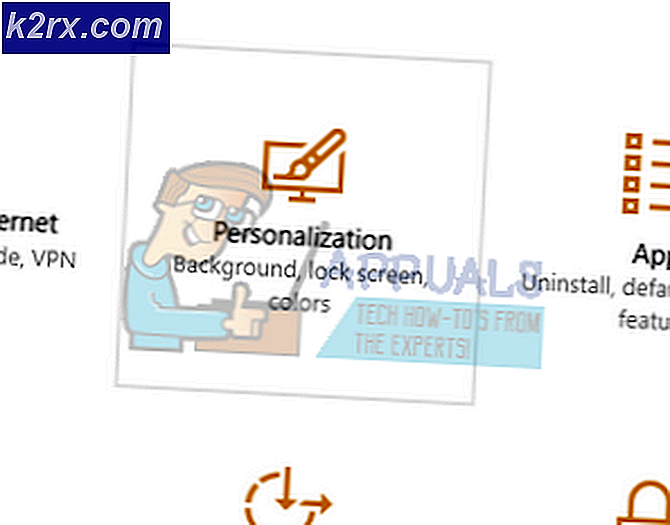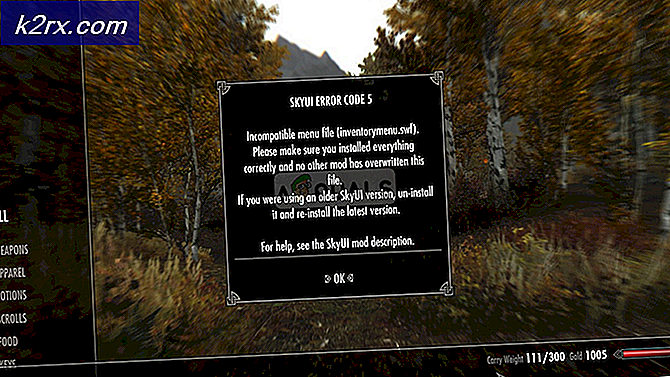Samsung İnternet Tarayıcı Uygulaması Açılmaya Devam Ediyor Nasıl Onarılır?
En son tarayıcı güncellemesinden sonra, Samsung İnternet Tarayıcısı forums.androidcentral.com, kiloo.com vb. Gibi rastgele web sitelerini açmaya devam ediyor ve bu, dünyanın her yerinden Android kullanıcıları tarafından bildirilen çok can sıkıcı bir sorundur. İnsanlar son zamanlarda indirilen uygulamalar nedeniyle bu sorunun telefonlarında ortaya çıktığını düşünüyor ancak bu pop-up reklamların asıl nedeni bu değil. Google'da sorunu aradıktan sonra, kullanıcılar yüklemenin Reklam engelleyici Samsung İnternet Tarayıcısında sorunu sonlandırabilir ancak ne yazık ki olmayacaktır. Bu sorunla ilgili çok fazla soru aldıktan sonra, gelecekte bu sorundan kurtulmak için bazı olası çözümleri derledik.
Şimdi, Samsung telefonunuzda bu reklamlardan kurtulmanıza yardımcı olacak olası yöntemlere geçelim.
Yöntem 1: Tüm Çerezleri Temizle
Varsayılan olarak, Android telefonunuzdaki tarayıcı çerezleri bu sorunun nedeni olabilir ve bu rastgele reklamlardan kurtulmak için bunları temizlememiz gerekir. Not: (Tarayıcı Chrome ile senkronize oluyorsa (veya Chrome kullanıyorsanız), Chrome geçmişinizi masaüstünüzde de temizlediğinizden emin olun):
- Tarama için düzenli olarak kullandığınız tarayıcıyı başlatın.
- Başlattıktan sonra, Menü Tarayıcınızın sağ üst köşesinde bulunan simge.
- Açılır menüden Ayarlardüğmesine ve ardından dokunun Gizlilik ve güvenlik seçeneği.
- Seç Tarama verilerini temizle ve daha sonra örneğin zaman aralığını seçin son saat veya Her zaman.
- Dışındaki tüm diğer seçeneklerin işaretini kaldırın. Çerezler ve kaydedilmiş web sitesi verileri seçeneği.
- Şimdi, üzerine dokunun Net veriler seçeneği ve sonra seçin Açıktüm Çerezlerden kurtulmak ve ardından pop-up reklamların engellenip engellenmediğini kontrol etmek için. Değilse, daha fazla ilerleyin.
Yöntem 2: Güvenli Moda Gidin
Güvenli mod, Android cihazınızı temel arayüzünü kullanarak, basitleştirilmiş menülerle ve çoğu üçüncü taraf uygulaması olmadan çalıştırmanıza olanak tanır. Herhangi bir üçüncü taraf uygulamasının bu soruna neden olmaktan sorumlu olup olmadığını doğrulamak için bir test aracı olarak düşünebilirsiniz, dolayısıyla cihazınızı SafeMode'da yeniden başlatmak için aşağıda belirtilen adımları izleyin:
- Güç düğmesini basılı tutun. "Kapat"ekran önünüzde belirir. Bu ekran, Power Off, Restart ve Emergency mode olmak üzere üç butondan oluşacaktır.
- Şimdi, Güç Kapatma düğmesini bir süre basılı tutun. Güvenli modekranda görüntülenir.
- Güvenli Mod'a dokunun ve telefonunuz yeniden başlatılacak ve ana ekranınız Güvenli Mod'da görüntülenecektir.
- Şimdi tarayıcınıza gidin ve rastgele bir şey arayın. Tarayıcınızı bir süre kullanmaya devam edin ve reklamların ekranda görünüp görünmediğini kontrol edin. Reklamlar şimdi azalırsa bu, üçüncü taraf uygulamasının bu soruna neden olduğu anlamına gelir.
- Güvenli moddan çıkmak için Güç tuşunu tekrar basılı tutun ve ardındanöğesine dokunun. "Tekrar başlat".
Yöntem 3: Üçüncü Taraf Uygulamalarını Kaldırma
Yakın zamanda üçüncü taraf uygulamaları yüklediyseniz bu hata tetiklenebilir ve bu uygulamayı silmek bu hatayı ortadan kaldırabilir. Yalnızca Google Play Store veya Galaxy Apps gibi güvenilir kaynaklardan uygulama indirin. Bu nedenle, gereksiz uygulamaları cihazınızdan silmek için aşağıdaki kılavuzu izleyin:
- Bulun Ayarlar Samsung telefonunuzun seçeneğini seçin ve şuraya gidin: Uygulamalar.
- Uygulamalar listesinde en son yüklenen uygulamaları arayın ve üzerlerine tıklayın.
- Şimdi tıklayın Kaldır ve kaldırma prosedürü bitene kadar bekleyin. Üçüncü taraf uygulamaları kaldırdıktan sonra, hatanın giderilip giderilmediğini kontrol edin.
Yöntem 4: Virüs Taraması Çalıştırın
İnternetin sürekli olarak açılmasına ve bir virüs taramasının çalıştırılmasına bağlı olarak, telefonunuza kötü amaçlı yazılımlar saldırmış olabilir ve bu sorunu tamamen ortadan kaldırabilir. Samsung cihazınızda bir virüs taraması yapmak için aşağıdaki adımları izleyin:
- Bulun Ayarlar seçeneği ve üzerine dokunun Uygulamalar buton.
- Şimdi tıklayın Akıllı Yönetici ve sonra seç Cihaz Güvenliği.
- Tıkla Şimdi Tara düğmesine basın ve tarama bitene kadar sabırla bekleyin. Tarama tamamlandıktan sonra, herhangi bir potansiyel tehdit bulunursa bunları temizleyin ve sorunun giderilip giderilmediğini kontrol edin.
Yöntem 5: Samsung İnternet'i Kullanarak Açılır Reklamları Durdurun
Samsung İnternet tarayıcısındaki açılır pencerelerden kurtulma adımları Google Chrome'a çok benzer. Açılır pencereleri Samsung İnternet tarayıcısını kullanarak engellemek için aşağıdaki adımları izleyin:
- BaşlatSamsung İnternet uygulama ve dokunun Menü simgesi.
- DokunmakAyarlar ve şuraya gidin: ileri bölüm ve daha sonra dokunun Siteler ve indirmeler.
- AçınPop up'ları engelle orada bulunan seçenek ve istenmeyen açılır pencereler cihazınızda engellenecektir.
Çözüm:Yukarıda belirtilen tüm olası çözümler başarılı olmazsa, indirmeyi deneyin. AdBlock Hızlı Samsung’un İnternet'i için kullanılabilen uygulama. Açık kaynaklı bir uygulamadır ve binlerce Samsung kullanıcısı bu uygulamayı istenmeyen pop-up'ları engellemek için kullanıyor ve umarım bu uygulamayı indirdikten sonra cihazınızdaki bu can sıkıcı reklamlardan kurtulacaksınız.